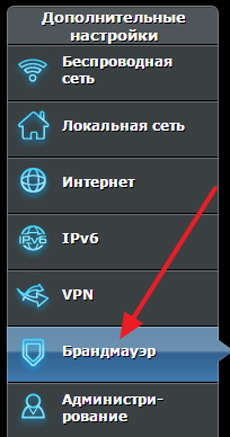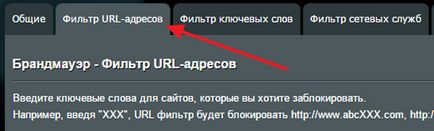Blocarea site-ului folosind un router
După ce am citit acest articol, veți realiza că blocarea site-ul cu ajutorul unui router este o procedură foarte simplă, cu care să se ocupe chiar și un utilizator neexperimentat. Reamintim că, în articolul „Cum de a bloca un site web“ ne confruntăm cu problemele de blocare a resurselor Internet nedorite pentru a participa.
De asemenea, puteți împiedica angajații lor vizita anumite site-uri, în același timp, vă de la computer va fi capabil de a naviga în orice resurse de pe internet fără nici o problemă.
TP-Link routere, puteți configura intervalul de timp în care utilizatorul poate introduce un site blocat (de exemplu, 17.00-20.00, sau numai la sfârșit de săptămână). Sunt de acord, aceasta este o funcție foarte utilă, care pot fi utile în diverse situații.
site-ul de blocare a router D-Link
După ce s-au mutat în interfața router-ul, faceți clic pe „Advanced“ -> „Filter“.
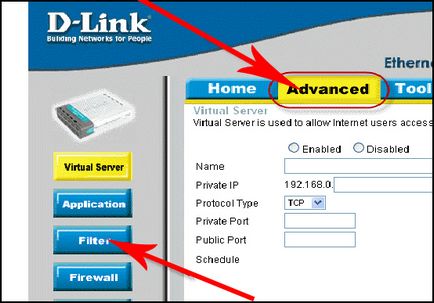
Apoi, setați selectorul împotriva elementului „blocarea domeniului“. Acesta este responsabil pentru blocarea site-uri web.
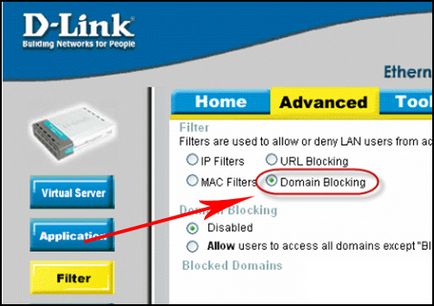
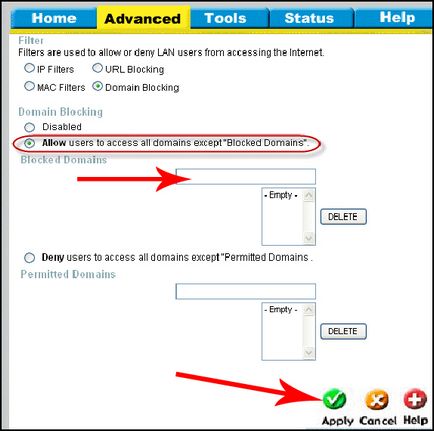
router-ul va reporni după care site-ul pe care vrem să interzică, va apărea în caseta „Blocat Domenii“.
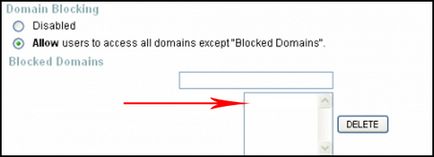
Acum, când încercați să mergeți la un site blocat, eroarea va apărea în browser.
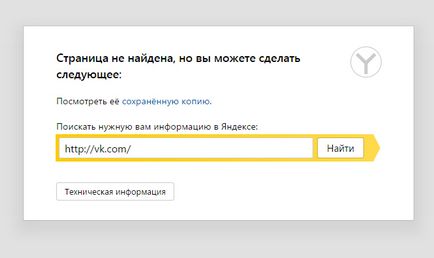
Dacă doriți să ridice interdicția privind vizite la site-ul, selectați site-ul care aveți nevoie în caseta „Blocate Domenii“ și faceți clic pe butonul „Delete“.
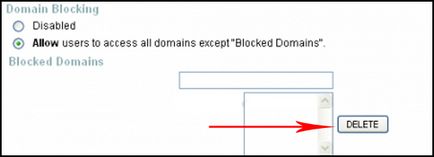
Dacă sunteți interesat în procedura de a restricționa accesul la anumite resurse de pe Internet, atunci poate că va fi interesat să învețe cum să ocolească un site-uri blocate.
După cum puteți vedea, pentru a bloca site-ul folosind un router D-Link este destul de simplu. Acum ia în considerare blocarea sistemului de la alte routere.
site-ul de blocare în router TP-Link
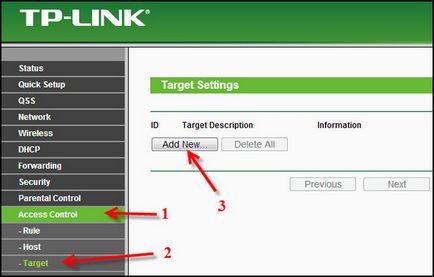
În caseta împotriva elementul „Target Description“ listă numele oricăror reguli de blocare în limba engleză. De exemplu, "blocarea vk" sau "blokirovka saitov".
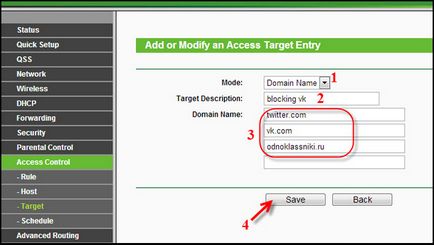
Am creat o listă de site-uri la care accesul va fi blocat. Puteți șterge sau edita cu ajutorul unor butoane speciale.
Puteți crea mai multe liste (reguli) de site-uri blocate. Ulterior, pentru fiecare dispozitiv în parte se poate aplica regula acestuia.
Deși o listă a site-urilor deja pregătite, acestea nu sunt blocate. Pentru a bloca site-urile pe care doriți să le adăugați dispozitivul la care se aplică regula creată.
Du-te la „Access Control“ -> „gazdă“ și faceți clic pe „Add New“.
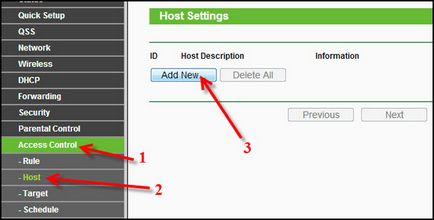
Tu caseta drop-down "Mode", selectați "MAC Address".
În caseta împotriva elementul „gazdă Descrierea“ prescrie numele dispozitivului, accesul la site-urile de la care vor fi interzise. De exemplu, "blocking_PC1" sau "blokirovka PC Antona".
Dați clic pe „Save“.
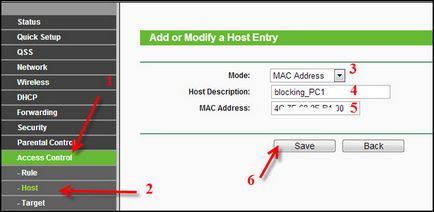
Am creat o listă de site-uri blocate și adăugați dispozitivul. Acum, compara toate acest lucru în setările routerului. Du-te la „Access Control“ -> „Regula“ și setați caseta de lângă „Activați Control Acces la Internet“.
Asigurați-vă că punctul opus „Deny pachetele specificate. „Selectorul este setat.
Faceți clic pe „Salvați“, faceți clic pe „Add New“ după aceea.
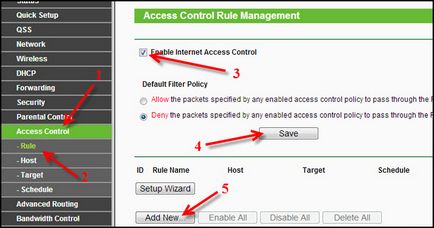
În caseta din fața „Rule Name“, introduceți un nume semnificativ.
Selectați o anterior încărcat în câmpul dispozitivului „gazdă“.
Selectați deja creată lista anterioară de site-uri blocate în câmpul „Target“.
Apoi, puteți ajusta site-urile de expirare (de exemplu, de la 8 la 6 pm), și puteți lăsa totul așa cum este.
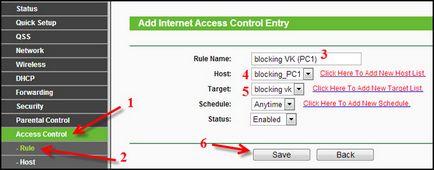
Pe acest router procedura de instalare este finalizată. Știi cum să blocheze site-ul pe TP-Link router. Am creat o regulă de blocare, astfel de norme pot crea o mulțime. De asemenea, puteți edita, activa, dezactiva, și ștergeți regulile deja stabilite.
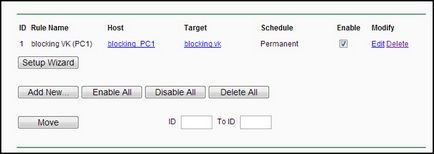
Site-urile pe care le-am blocat cu ajutorul router-ul nu va fi deschis pe dispozitivele selectate, atâta timp cât nu dezactivați sau să ștergeți create în setările routerului normal.
Blocarea site-ului folosind un router Asus
Proprietarii de routere Asus, de asemenea, pot bloca foarte repede site-ul. Pentru a face acest lucru, după intrarea în router trebuie să faceți clic pe „Firewall“, în „Setări avansate“.